Sådan startes Jobliste i Windows 11
摘要: Denne artikel indeholder alle metoder til at starte Jobliste i Windows 11.
本文章適用於
本文章不適用於
本文無關於任何特定產品。
本文未識別所有產品版本。
說明
Windows Jobliste bruges til at se kørende processer, afslutte opgaver, gennemgå computerens ydeevne og meget mere. Med udgivelsen af Windows 11 kan nogle genveje til adgang til Jobliste være blevet ændret.
Berørt operativsystem:
- Windows 11
Jobliste startes i Windows 11 ved hjælp af CTRL + ALT + Delete, højreklikke på startknappen, CTRL + Shift + ESC, Windows-tasten + X eller kommandoen Kør. Klik på den relevante metode for at få flere oplysninger.
- Tryk på tasterne CTRL, ALT og Delete samtidigt, og hold dem nede på tastaturet. Når menuen åbnes, skal du slippe alle tre taster.
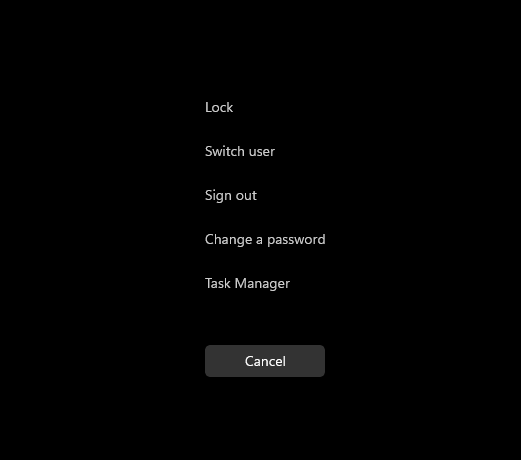
Figur 1: Ctrl, Alt og Menuen Delete
- Klik på Jobliste.
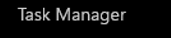
Figur 2: Jobliste
- Jobliste starter.
- Fra proceslinjen skal du højreklikke på knappen Start.

Figur 3: Start-knappen
- I højrekliksmenuen skal du klikke på Jobliste.
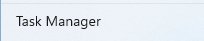
Figur 4: Jobliste
- Jobliste starter.
- Brug tastaturet til at trykke på CTRL-, Shift- og ESC-tasterne og holde dem nede samtidigt. Slip derefter alle tre taster.
- Jobliste starter.
- Brug tastaturet til at trykke på Windows-tasten og X-tasten og holde dem nede på samme tid. Når superbrugermenuen åbnes, skal du slippe begge taster.
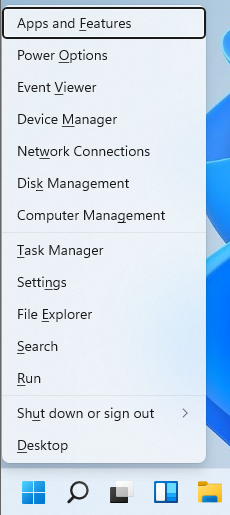
Figur 5: Superbrugermenu
- Klik på Jobliste.
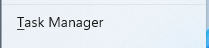
Figur 6: Jobliste
- Jobliste starter.
- Klik på knappen Start.

Figur 7: Start-knappen
Bemærk: Alternativt kan du ved hjælp af tastaturet trykke på Og holde Windows-tasten og R-tasten nede samtidigt for at starte kommandoen Kør. Når kommandoen Kør åbnes, skal du slippe tasterne.
- Når menuen Start vises, skal du skrive Kør.
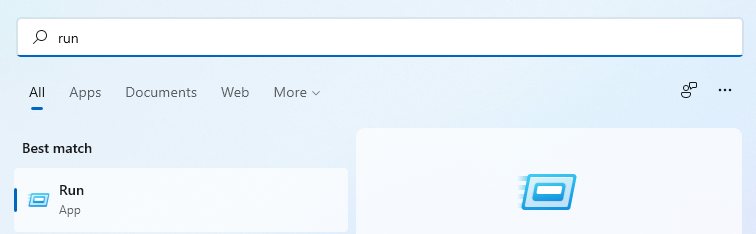
Figur 8: Søg i menuen Start
- Klik på Kør under Bedste match.
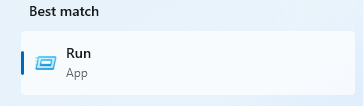
Figur 9: Kør
taskmgrUdfyld den åbne dialogboks, og klik derefter på OK.

Figur 10: Brugergrænsefladen Kør
- Jobliste starter.
其他資訊
文章屬性
文章編號: 000192107
文章類型: How To
上次修改時間: 02 2月 2023
版本: 3
向其他 Dell 使用者尋求您問題的答案
支援服務
檢查您的裝置是否在支援服務的涵蓋範圍內。
